Vad du ska göra när du får fel 60008 på din Mac (09.15.25)
Att installera en app på macOS är en ganska enkel och okomplicerad process. Du behöver bara ladda ner installationspaketet, vanligtvis med ett .dmg-tillägg, och dra det till mappen Program. macOS installerar automatiskt appen och du bör kunna använda den utan problem. Detta är detsamma för alla appar, oavsett om det är ett spel, en meddelandeapp, ett fotoredigeringsverktyg eller en multimediaspelarapp.
Det är dock möjligt att stöta på fel under installationsprocessen. Dessa fel beror på olika orsaker, men resultaten är desamma - installationsfel. Ett av de inte så vanliga felen du kan stöta på när du installerar en app är felet 60008.
Flera användare, oavsett vilken macOS-version de använder, rapporterade att de plågades av felet 60008 i Mac när de installerade ny programvara, även om de följer rätt procedur för installationen. På grund av detta fel kan de inte installera den app de vill ha på sin dator. Detta händer också med system- och appuppdateringar som behöver installeras.
Felet 60008 på Mac är ett komplicerat fel som hindrar användare från att installera ny programvara eller app på sina datorer. Det här felet är inte så svårt att hantera som det verkar om du bara förstår vad felet är och hur det kom till. Den här guiden kommer att diskutera vad det här felet handlar om, varför du får felet 60008 i Mac när du installerar programvara och hur du löser problemet.
Vad är Mac-felet 60008?Det första du behöver göra när du stöter på ett fel är att ta reda på vad felkoden betyder. Felet 60008 på Mac är ett internt fel som har något att göra med behörigheter eller autentisering. Det är antingen användaren inte har tillräckligt med behörighet att läsa eller skriva filen eller så är vissa komponenter i filen otillgängliga för användaren. På grund av detta returnerar processen ett 60008-fel.
Detta fel inträffar inte bara under installationsprocessen. Det kan hända när som helst du behöver komma åt vissa filer på din Mac, som att ta bort mappar, flytta filer till papperskorgen, avinstallera appar och andra.
Felkoden 60008 är vanligtvis associerad med något av följande meddelanden, beroende på processen som utlöste felet:
- Åtgärden kan inte slutföras eftersom ett oväntat fel inträffade (felkod -60008).
- En okänd intern ett fel inträffade.
- Läsning från nyckelring misslyckades med fel: 'Det gick inte att få auktorisering för den här åtgärden (OSStatus -60008).
- Det gick inte att starta (sökvägen till appen du vill köra), fel -60008.
Detta fel kan orsakas av ett stort antal faktorer, inklusive skadade filer, autentiseringsfel, otillräckliga behörigheter, motstridiga filer eller infektion med skadlig kod. Tricket för att hantera detta fel är att hitta den exakta filen som orsakar felet. När du har hittat den problematiska filen kan du fortsätta med felsökningen.
Hur du åtgärdar fel 60008Nyckeln till att åtgärda detta fel är att ta reda på vilken fil som orsakar felet och varför. Om du installerar en app kan du behöva ladda ner installationspaketet igen för att se till att installationsprogrammet är komplett och inte skadad. Om appen inte finns tillgänglig i Mac App Store eller om du laddar ner från ett apparkiv från tredje part, gå till den officiella utvecklarens webbplats för att ladda ner den officiella kopian av installationsprogrammet.
När du har laddade ner en legitim kopia av installationspaketet, högerklicka på .dmg-filen och välj Få information . Detta är för att kontrollera om du har tillräckligt med behörighet för att redigera filen. Kontrollera att du har Läs & amp; under Delning och behörigheter . Skriv privilegier. 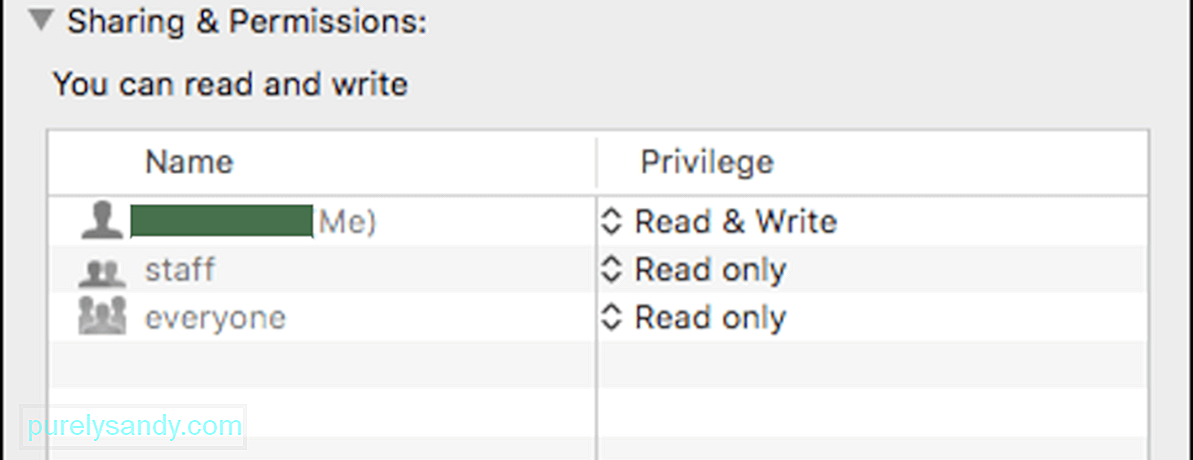
Om behörigheten är inställd på Endast skrivskyddad kommer du säkert att stöta på fel, till exempel 60008. Medan du håller på med det, se också till att Låst alternativet är inte markerat. Om det är det, avmarkera det alternativet.
Att städa ditt system bör också finnas på din vanliga underhållslista. Gamla nedladdningsfiler, cache- och skräpfiler kan ackumuleras över tid och orsaka kaos på din dator. I stället för att radera filer manuellt kan du använda en Mac-rengörare, till exempel Mac-reparationsapp , för att rengöra allt på en gång. Detta hjälper dig också att frigöra lagring och optimera dina systemprocesser på vägen.
Om stegen ovan inte fungerar är det dags att ta fram de stora kanonerna för att hantera detta fel 60008. Låt oss titta på följande lösningar:
Lösning 1: Utför en skivkontroll.Felet 60008 på Mac kan orsakas av en dålig sektor på din hårddisk. För att fastställa hälsan på din hårddisk måste du köra en skivkontroll med det inbyggda verktyget Diskverktyg. Diskverktyget är ett verktyg som levereras med alla macOS-versioner som är utformade för att skanna och åtgärda hårddiskproblem. Det här verktyget kan också åtgärda dåliga sektorer, förlorade kluster, tvärbundna filer och katalogfel.
För att utföra en skivkontroll på din Mac, följ instruktionerna nedan:
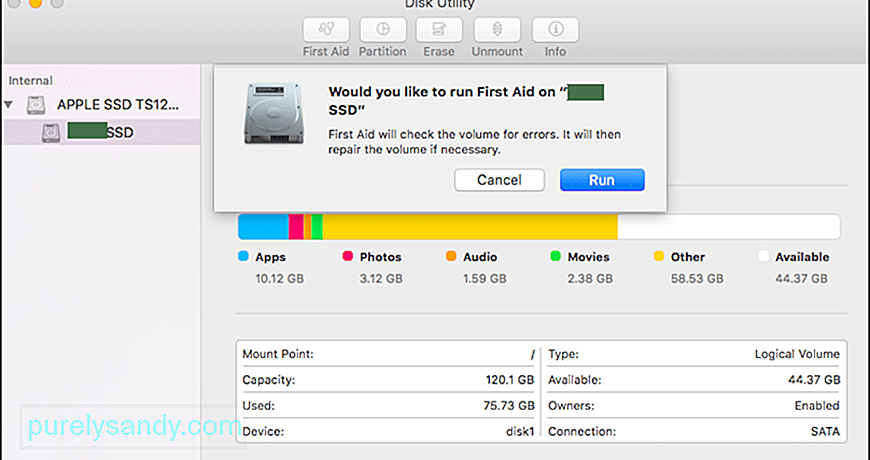
Stäng verktyg och starta om din Mac. Försök sedan installera appen du hade problem med för att se om felet har försvunnit.
Lösning # 2: Ta bort innehållet i ByHost-mappen.Enligt vissa användarrapporter raderar du innehållet i mappen ByHost under Inställningar kan hjälpa till att lösa felet 60008. Detta beror på att några av de tidigare inställningarna som ställts in av värden kan störa dina filer.
För att komma åt ByHost-mappen, följ stegen här:
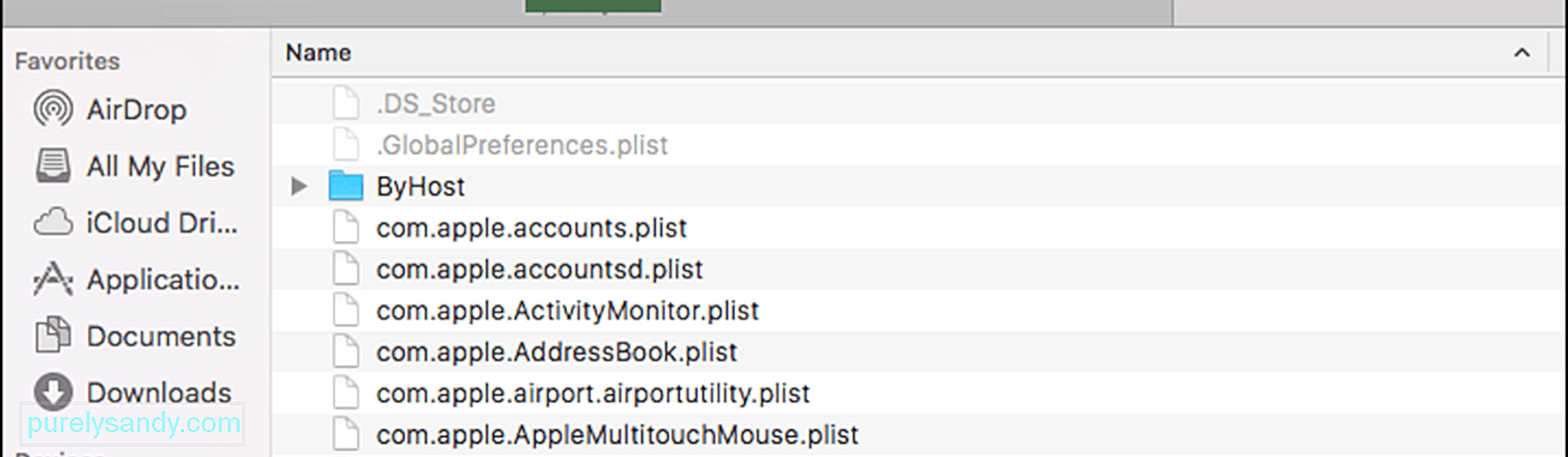
Vissa användare är rädda för att radera filerna i ByHost-mappen eftersom de inte är säkra på vad som kommer att hända efteråt. Du behöver inte oroa dig eftersom filerna inuti oftast är preferensfiler som genereras igen när appen används. När du har tagit bort ByHost-filerna, försök att installera appen och se om felet 60008 har lösts.
Lösning # 3: Installera om din MacOS.Om problemet inte försvinner efter att du har gjort ovanstående lösningar, kan du försöka installera om en ny kopia av din macOS som en sista utväg. Det här alternativet löser vanligtvis vanliga problem med macOS och ger dig en ny start. För att göra detta:
Installationsprocessen kan ta lite tid, men det kommer förhoppningsvis att lösa alla fel du kan uppleva.
SammanfattningFelet 60008 är inte ett kritiskt macOS-problem och det påverkar inte systemet som helhet. Det kan dock vara irriterande att inte kunna installera appen som du behöver eller inte kan ta bort dina gamla filer på grund av detta fel. Lyckligtvis är fel 60008 lätt att lösa. Se bara till att följa guiden ovan för att åtgärda fel 60008 på Mac och för att förhindra att liknande interna fel uppstår igen.
YouTube-video: Vad du ska göra när du får fel 60008 på din Mac
09, 2025

